本文主要是介绍笔记本摄像头怎么打开?记牢这5个简单方法!,希望对大家解决编程问题提供一定的参考价值,需要的开发者们随着小编来一起学习吧!
“我有一个紧急视频会议,但是关键时刻我的笔记本电脑摄像头居然打不开了,真的让我很崩溃。有什么方法可以快速解决这个问题吗?非常感谢!”
在互联网时代,电脑对我们来说非常重要。而借助电脑摄像头与朋友交流或者与同事探讨工作也变得很日常。但关于笔记本摄像头怎么打开这个问题,可能很多朋友还不知道。为了解决这个问题,小编给大家总结了比较常见的几个方法!

方法一:使用快捷键打开摄像头
如果我们要使用摄像头,首先需要检查笔记本电脑是否有摄像头。如果有,笔记本摄像头怎么打开呢?最简单的方法是使用快捷键来打开。
按下键盘上的【Fn】键,并同时按下一个带有摄像头图标的功能键。
提示:电脑的型号不同,摄像头图标所在的位置也会有所区别,但通常是 【F2】、【F4】【F5】或者 【F6】哦!

方法二:使用相机应用打开摄像头
笔记本摄像头在哪里找?在Windows电脑中,有个相机功能。如果我们需要打开笔记本电脑摄像头,也可以使用该方法。
1.按下【win+s】,在搜索栏中搜索并进入【相机】;
2.如果是第一次使用摄像头,系统会要求你授予应用访问摄像头的权限,点击【允许】;
3.相机应用将打开,摄像头会自动启动,显示摄像头捕捉到的画面。

方法三:使用设置打开摄像头
笔记本摄像头检测不到怎么办?有可能是由于电脑设置将摄像头关闭了。我们可以通过更改设置来打开摄像头。
1.进入【设置】中,找到【隐私】窗口;
2.在左侧菜单中,点击【摄像头】;
3.在【允许应用访问您的摄像头】下,确保开关处于【打开】状态;
4.此时,可以在下方看到应用程序列表,允许或禁止特定应用程序访问摄像头。
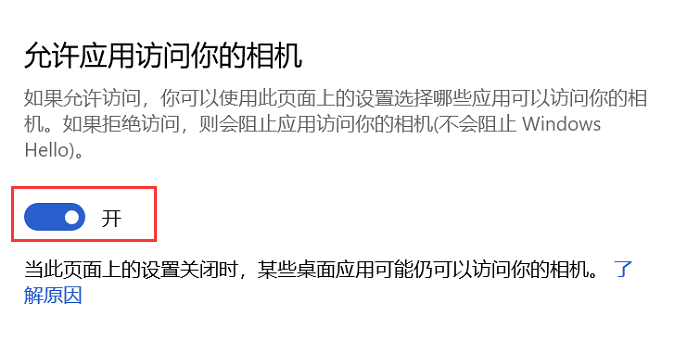
方法四:使用设备管理器打开摄像头
摄像头功能作为笔记本的一个设备,也可以通过设备管理器来对它进行设置。
1.按下【Win + X】,选择【设备管理器】;
2.展开【照相机】,右键单击内置摄像头的名称,并选择【启用】,此时摄像头可开启。
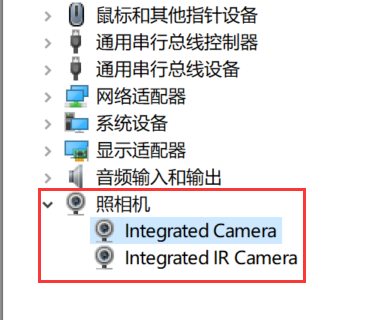
方法五:使用快捷方式打开摄像头
笔记本摄像头怎么打开视频?使用快捷方式键也是比较容易操作的。
1.按下【Win + R】组合键,打开运行对话框;
2.输入【mmsys.cpl】并按回车键,打开声音属性窗口;
3.切换到【录制】选项卡,找到内置摄像头,并右键单击选择【启用】;
4.点击【确定】保存更改。
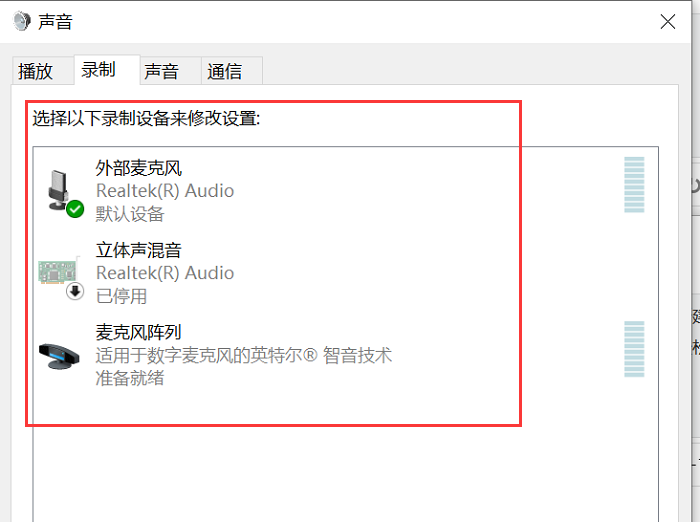
如果要启用笔记本电脑的摄像头,要注意隐私和安全问题,只允许可信任的应用程序访问摄像头哦!关于笔记本摄像头怎么打开的操作方法,今天就分享到这里啦。朋友们可以选择上述的任意方法来进行操作了。
往期推荐:
怎么删除文件夹?这才是正确操作方法!![]() https://blog.csdn.net/datarecover/article/details/133342371?spm=1001.2014.3001.5501
https://blog.csdn.net/datarecover/article/details/133342371?spm=1001.2014.3001.5501
这3个方法,堪比U盘数据恢复大师!![]() https://blog.csdn.net/datarecover/article/details/133339893?spm=1001.2014.3001.5501
https://blog.csdn.net/datarecover/article/details/133339893?spm=1001.2014.3001.5501
鼠标滚轮失灵怎么办?电脑用户必备教程(4个方法)![]() https://blog.csdn.net/datarecover/article/details/133297317?spm=1001.2014.3001.5501
https://blog.csdn.net/datarecover/article/details/133297317?spm=1001.2014.3001.5501
这篇关于笔记本摄像头怎么打开?记牢这5个简单方法!的文章就介绍到这儿,希望我们推荐的文章对编程师们有所帮助!




